如何基于yaf框架和uploadify查看并保存数据?
思路:
1.首先,页面前端,上传附件,提交给后台,并带一个随机性的参数(可以用时间戳);
2.后端接收附件,做一系列的逻辑处理,无误后,将对应的文件存储在上传的目录下;
3.然后前端,上传附件成功后,进行请求后端,读取数据,后端接口对应将附件数据读取出来,前端进行显示(ajax请求);
4.前端展示数据,用户对数据检测无误,点击保存(ajax请求后端保存代码的接口),当然也可以有选择性的选择某些数据记录进行保存,楼主这里做的是全部保存(后端处理接口,自动过滤重复数据);
5.拿到对应的所需有用数据即可, 对应的excel表格,因为需要获取到人员排期数据,所以楼主是通过判断单元格的背景色来识别
代码如下:(关键代码)
前端 对应html:
<!--导入数据操作层-->
<div id="import" class="modal fade bs-modal-lg" tabindex="-1" role="dialog" aria-labelledby="myModalLabel" aria-hidden="true">
<div class="modal-dialog modal-lg">
<div class="modal-content">
<div class="modal-header bg-primary">
<button type="button" class="close" data-dismiss="modal" aria-hidden="true"></button>
<h4 class="modal-title">文件导入</h4>
</div>
<div class="modal-body">
<div style="text-align:right;padding:5px">
<a href="/public/uploadFile/人员资源动态匹配表-模板.xlsx" onclick="javascript:;">
<img alt="人员资源动态匹配表-模板" src="/public/images/excel.jpg" />
<span style="font-size:larger;font-weight:200;color:red">人员资源动态匹配表-模板.xlsx</span>
</a>
</div>
<hr/>
<form id="ffImport" method="post">
<div title="Excel导入操作" style="padding: 5px" data-options="iconCls:'icon-key'">
<input class="easyui-validatebox" type="hidden" id="AttachGUID" name="AttachGUID" />
<input id="file_upload" name="file_upload" type="file" multiple="multiple">
<a href="javascript:;" class="btn btn-primary" id="btnUpload" onclick="javascript: $('#file_upload').uploadify('upload', '*')">上传</a>
<a href="javascript:;" class="btn btn-default" id="btnCancelUpload" onclick="javascript: $('#file_upload').uploadify('cancel', '*')">取消</a>
<div id="fileQueue" class="fileQueue"></div>
<br />
<hr style="width:98%" />
<div id="div_files"></div>
<br />
</div>
</form>
<!--数据显示表格-->
<table id="gridImport" class="table table-striped table-bordered table-hover" cellpadding="0" cellspacing="0" border="0" class="display" width="100%">
<thead id="gridImport_head">
<tr>
<th>项目名称</th>
<th>项目编号</th>
<th>功 能</th>
<th>人 员</th>
<th>日 期</th>
</tr>
</thead>
<tbody id="gridImport_body"></tbody>
</table>
</div>
<div class="modal-footer">
<button type="button" class="btn btn-default" data-dismiss="modal" id="close_window">关闭</button>
<button type="button" class="btn btn-primary" onclick="javascript:SaveImport();">保存</button>
</div>
</div>
</div>
</div>
对应js代码:
<script type="text/javascript">
//保存导入的数据
function SaveImport(){
var guid = $("#AttachGUID").val();
if (guid == '' || typeof guid == 'undefined') {
alert('请先上传excel文件!');
return false;
}
$.ajax({
url: '/lazy/CheckExcelColumns?type=save&guid=' + guid,
type: 'get',
dataType: 'json',
success: function (data) {
alert(data.msg);
$('#close_window').click();
console.log('报存数据成功!');
},
error:function(){
console.log('出错了!');
}
});
}
$(function(){
//导入层的js
$("#import_schedule").bind('click', function(){
$("#gridImport_body").html("");
$("#import").modal("show");
});
//导入对应的函数
$('#file_upload').uploadify({
'swf': '/public/uploadify/uploadify.swf', //FLash文件路径
'buttonText': '浏 览', //按钮文本
'uploader': '{{url("lazy/uploadExcel")}}', //后台处理程序的路径
'queueID': 'fileQueue', //队列的ID
'queueSizeLimit': 1, //队列最多可上传文件数量,默认为999
'auto': false, //选择文件后是否自动上传,默认为true
'multi': false, //是否为多选,默认为true
'removeCompleted': true, //是否完成后移除序列,默认为true
'fileSizeLimit': '10MB', //单个文件大小,0为无限制,可接受KB,MB,GB等单位的字符串值
'fileTypeDesc': 'Excel Files', //文件描述
'fileTypeExts': '*.xlsx', //上传的文件后缀过滤器
'onQueueComplete': function (event, data) { //所有队列完成后事件
//业务处理代码
//提示用户Excel格式是否正常,如果正常加载数据
var guid = $("#AttachGUID").val();
$.ajax({
url: '/lazy/CheckExcelColumns?type=check&guid=' + guid,
type: 'get',
dataType: 'json',
success: function (data) {
if (data.status) {
// InitGrid(); //重新刷新表格数据
$.each(data.rows, function (i, item) {
var tr = "<tr>";
tr += "<td>" + item['name']+ "</td>";
tr += "<td>" + item['identifier'] + "</td>";
tr += "<td>" + item['subject'] + "</td>";
tr += "<td>" + item['user'] + "</td>";
tr += "<td>" + item['getExcelTime'] + "</td>";
tr += "</tr>";
$("#gridImport_body").append(tr);
});
}else{
alert(data.msg);
}
}
});
},
'onUploadStart': function (file) {
InitUpFile(); //重置GUID(每次不同,用时间戳代替)
$("#gridImport_body").html("");
//动态传参数
var guid = $("#AttachGUID").val();
var salt = 'test' ; //md5加密辅助串
var token = hex_md5(salt+guid) ; //校验参数
$("#file_upload").uploadify(
"settings",
'formData', {
'folder': '数据导入excel文件',
'guid': guid,
'token':token,
}
);
},
'onUploadError': function (event, queueId, fileObj, errorObj) {
alert(errorObj.type + ":" + errorObj.info);
}
});
function InitUpFile(){
var timestamp = Date.parse(new Date());
$('#AttachGUID').val(timestamp);
}
</script>
后端代码:
//上传文件处理
public function uploadExcelAction()
{
$targetFolder = '/public/uploadFile/'; // Relative to the root
$salt = 'test';
$verifyToken = md5($test . $_POST['guid']);
if (!empty($_FILES) && $_POST['token'] == $verifyToken) {
$tempFile = $_FILES['Filedata']['tmp_name'];
$targetPath = $_SERVER['DOCUMENT_ROOT'] . $targetFolder;
$targetFile = rtrim($targetPath,'/') . '/' . $verifyToken.'.xlsx';
$fileTypes = array('xlsx');
$fileParts = pathinfo($_FILES['Filedata']['name']);
if (in_array($fileParts['extension'],$fileTypes)) {
move_uploaded_file($tempFile,$targetFile);
echo '1';
} else {
echo 'Invalid file type.';
}
}else{
echo 'Invalid params.';
}
die;
}
处理excel数据,就说两个关键点:取单元格的值和背景色
$objReader = \PHPExcel_IOFactory::createReader('Excel2007');
$objPHPExcel = $objReader->load($targetFile);
$sheet = $objPHPExcel->getSheet();
$sheetRows = $sheet->getHighestDataRow(); // 取得总行数
$sheetColumns = PHPExcel_Cell::columnIndexFromString($sheet->getHighestDataColumn()); //列数
//读取单元格
$value = $objPHPExcel->getActiveSheet()->getCell($columns[$k] . $j)->getValue(); //获取每个单元格的值
$fillColor = $objPHPExcel->getActiveSheet()->getStyle($columns[$k] . $j)->getFill()->getStartColor()->getARGB(); //背景色
下面附图:
导入界面:
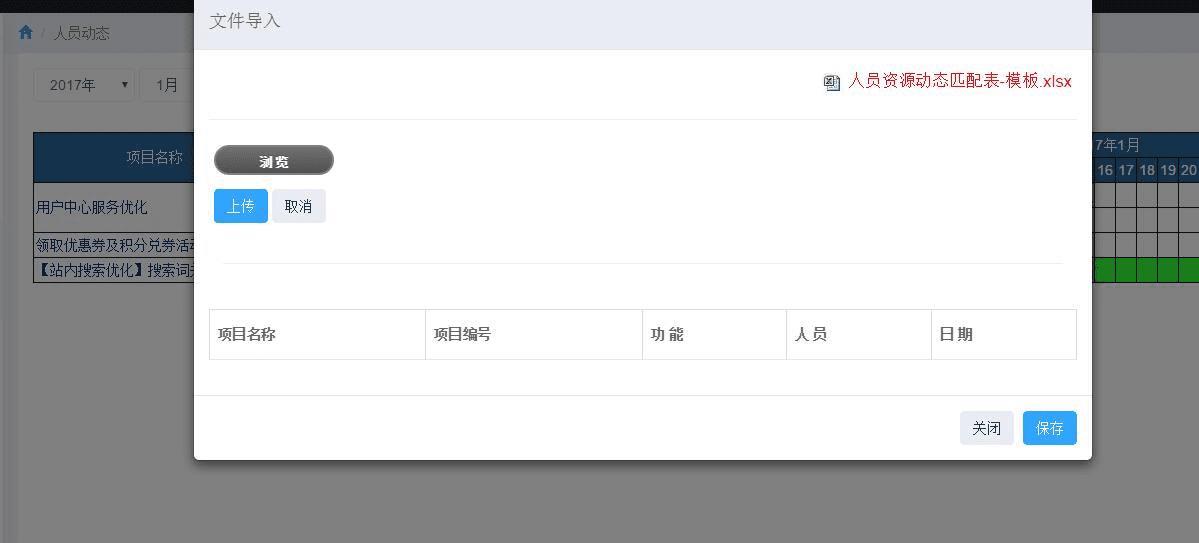
excel表:

以上就是本文的全部内容,希望本文的内容对大家的学习或者工作能带来一定的帮助,同时也希望多多支持路饭!
本文地址:http://www.45fan.com/bcdm/87787.html
